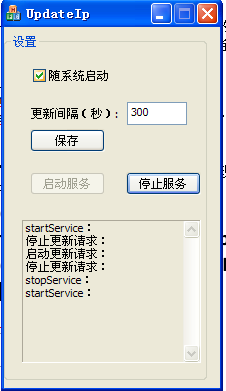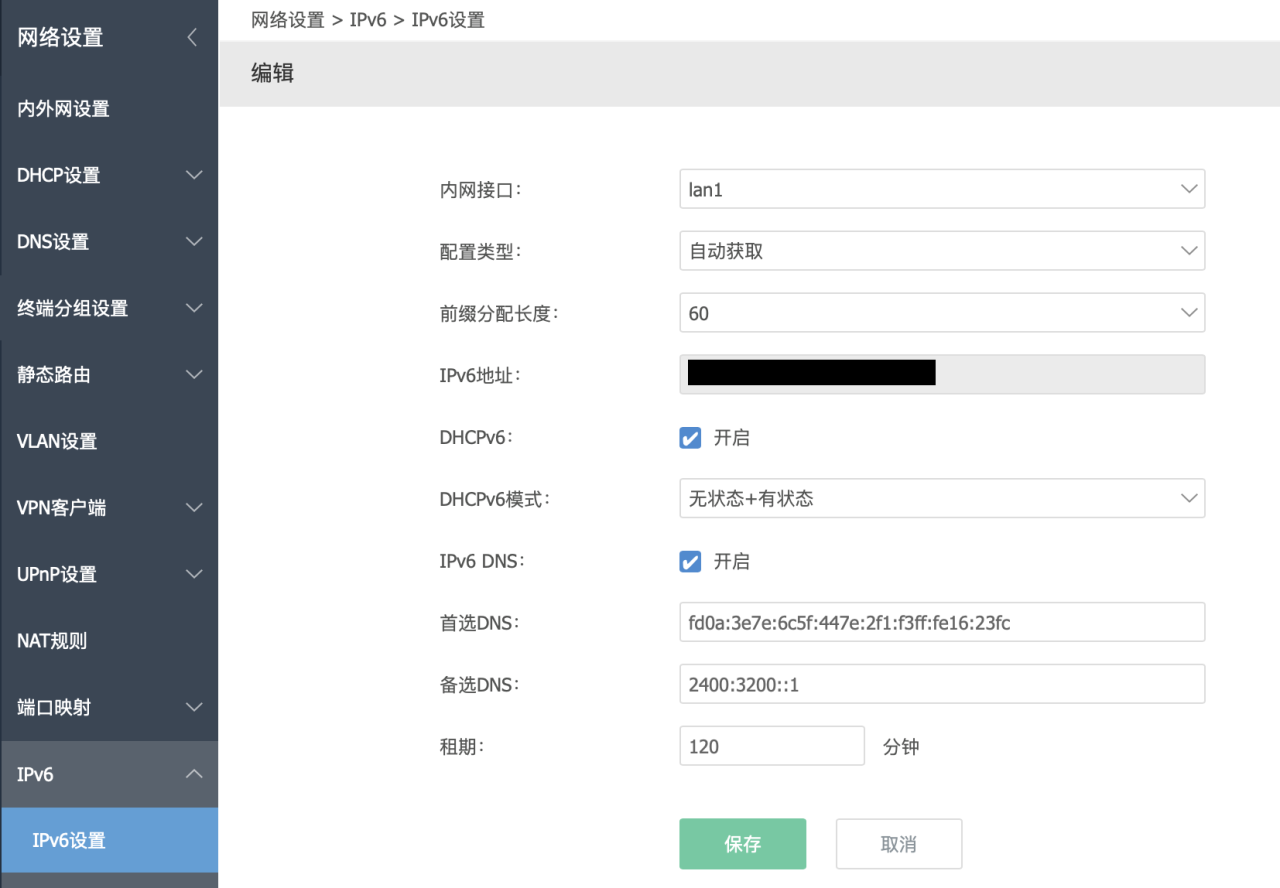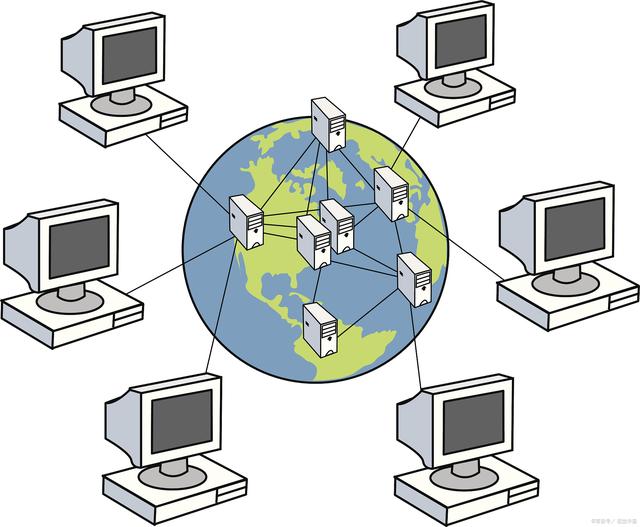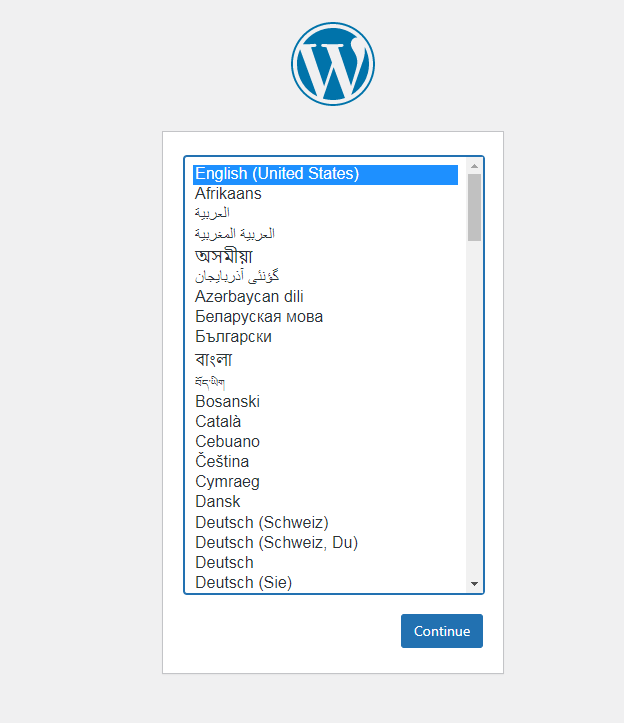有工作或生活中接触网站的朋友都知道,网站是通过服务器存储网站的源代码文件,然后通过域名与服务器连接,最终用户就可以通过域名访问网站了。看到这里不禁脑洞大开,既然网站服务器主要也就是起到一个存储源代码文件然后提供访问服务的作用,而NAS网络存储也有这样的功能,那么我们能不能用NAS代替网站服务器呢?如果可以的话可以省下每年要交的域名和服务器使用费。
答案是可以的,下面就给大家讲解一下具体操作。
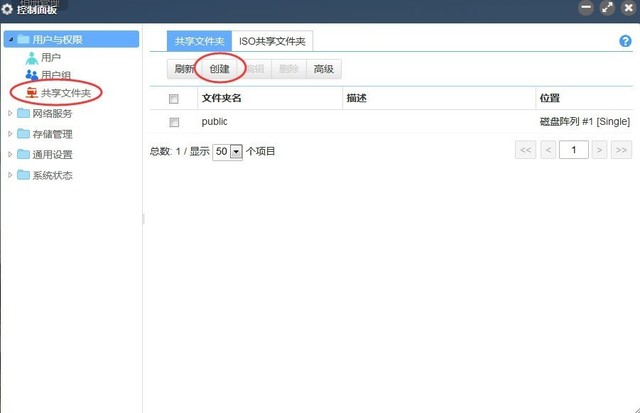
第一步创建网站根目录文件夹。进入操作界面,打开控制面板-用户与权限-共享文件夹,然后点击创建,出现以下界面。
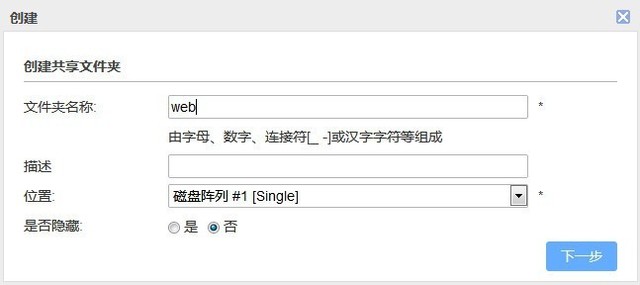
填写文件夹名字,点击下一步进入权限设置界面,因为这个是网站文件,不允许随意改动,因此选择管理员完全权限,其他用户为只读。点击下一步后进入确认界面点击创建即完成根目录文件夹的创建了。
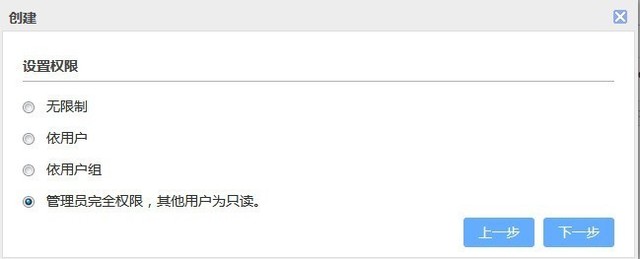
第二步根目录文件夹与网站服务绑定。打开控制面板,点击网络服务-网站服务器,如下图。
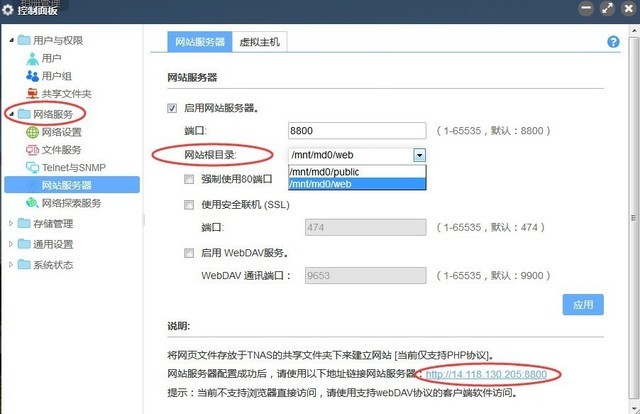
在网址根目录选项中就可以看见我们刚才所建的文件,选中确认点击应用。别忘记了把下方出现的链接保存起来,那就是我们网站的原始网址。
第三步上传网站源代码文件。进入文件管理选中建立的网站更目录文件夹Web上传源代码文件,完成网站的搭建后就可以通过刚才纪录的原始网站访问网站了。
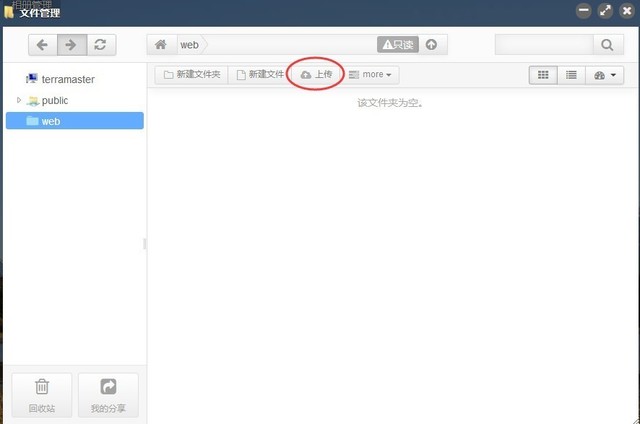
相信到这里大家就明白如何使用网站服务器功能了,如果大家有www域名想要绑定到网站上,可以选择域名解析到相应的IP地址,有兴趣的朋友赶紧去试试吧。
原文链接:https://blog.csdn.net/weixin_30564447/article/details/119307358
© 版权声明
声明📢本站内容均来自互联网,归原创作者所有,如有侵权必删除。
本站文章皆由CC-4.0协议发布,如无来源则为原创,转载请注明出处。
THE END